
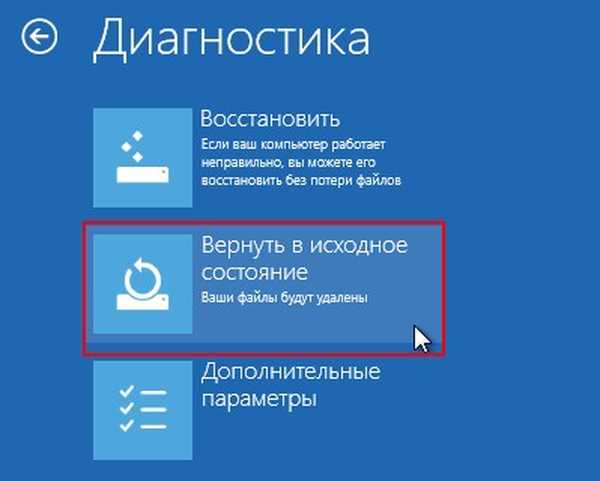

Cara mengembalikan laptop ke pengaturan pabrik menggunakan lingkungan pemulihan Windows RE dari distribusi Windows 8.1, 10
Penulis VladimirHalo teman-teman! Dalam hal ini, lingkungan pemulihan pada disk instalasi Windows 8.1 akan membantu kami, semuanya terperinci.
Ya, ada masalah sehingga setelah memutakhirkan dari laptop Windows 8.1 ke Windows 10, program factory rollback tidak berfungsi penuh dan Anda hanya dapat menginstal ulang Windows 10 dengan bersih (omong-omong, sangat mudah dilakukan), tetapi apa yang harus dilakukan, jika Anda masih memerlukan Windows 8.1! Untuk menyelesaikan masalah, Anda dapat menggunakan utilitas: WinNTSetup3, ImageX, Dism, baca bagian yang sesuai, dan dalam artikel hari ini kita akan pulih menggunakan kit distribusi Windows 8.1. Misalnya, ambil laptop Lenovo.
Unduh dan buat USB flash drive bootable Windows 8.1. Kita boot menggunakan laptop kita. Di jendela awal instalasi sistem, tekan pintasan keyboard "Shift + F10", baris perintah terbuka.
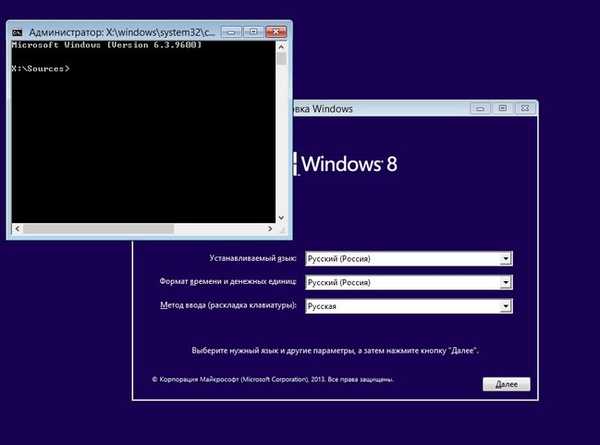
Kami memasukkan perintah:
diskpart
lis vol (daftar partisi hard disk)
sel vol 2 (pilih partisi dengan diinstal Windows 10 - drive C :)
format quick fs = NTFS (kami memformat partisi dengan Windows 10 diinstal - drive C :)
sel vol 6 (pilih Volume 6 - partisi tersembunyi dengan gambar pabrik Windows 8.1, tidak memiliki huruf drive)
assign letter = L (berikan huruf drive L:)
keluar (keluar dari diskpart)
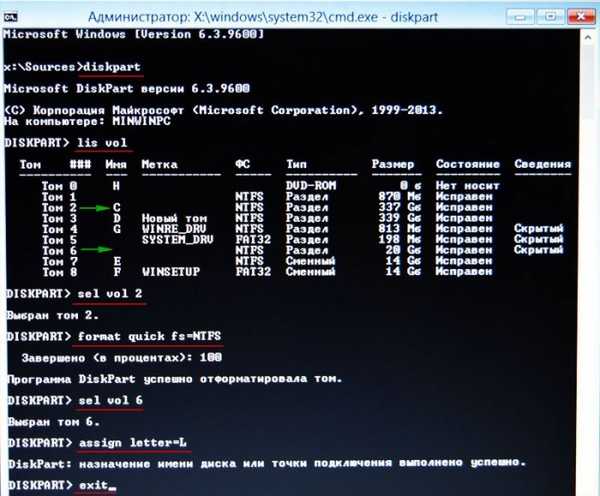
Kami terus memasukkan perintah:
L: (dengan perintah ini kita pergi ke bagian tersembunyi (L :) dengan gambar pabrik Windows 8.1)
dir / s (perintah ini ditampilkan dalam bentuk pohon daftar direktori dan file di direktori root (L :):
L:
L: \ OKRBackup
L: \ OKRBackup \ Factory (Dalam tangkapan layar, Anda dapat melihat bahwa di direktori ini terdapat file gambar pabrik Windows 8.1 (install.swm, install2.swm dll))
Di jendela ini Anda dapat melihat semua folder dan file yang terletak di bagian tersembunyi dengan pengaturan pabrik dan
kita memerlukan gambar pabrik Windows 8.1 di sini. Paling sering, produsen laptop mengemas gambar ini ke dalam file disk image (WIM) - format khusus yang dikembangkan oleh Microsoft untuk menyebarkan sistem operasi Windows. Dalam kasus kami, gambar WIM dibagi menjadi beberapa file SWM yang lebih kecil: install.swm, install2.swm dll, dan mereka berada di subdirektori L: \ OKRBackup \Pabrik.
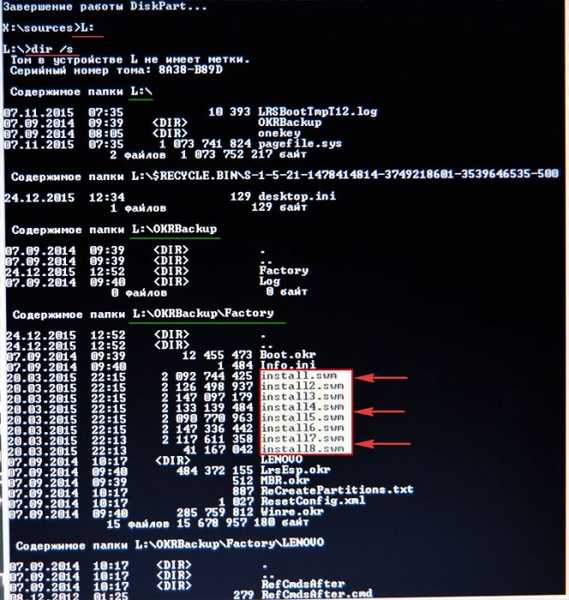
X: (perintah ini meninggalkan direktori L :)
masukkan perintah:
Dism / apply-image /imagefile:L:\OKRBackup\Factory\Install.Swm /SWMFile:L:\OKRBackup \Factory \install*.swm / index: 1 / TerapkanDir: C: \ (perintah akan diperluas ke disk (C: ) pabrik gambar Windows 8.1 WIM, dibagi menjadi beberapa file SWM yang terletak di L: \ drive di direktori OKRBackup \Pabrik. indeks: 1, ini adalah indeks gambar).
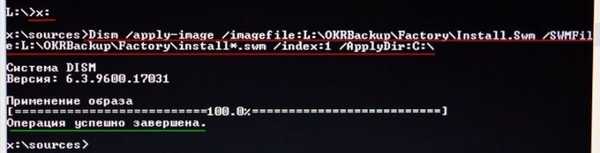
Terapkan Gambar 100%.
Operasi selesai dengan sukses!
Gambar pabrik Windows 8.1 berhasil digunakan ke disk (C :) dan jika Anda reboot sekarang, kami akan boot ke Windows 8.1.
Cara menghapus atau menetapkan atribut "sistem", "tersembunyi", "hanya baca" pada baris perintah di lingkungan pemulihan dan mengapa ini diperlukan
Baru-baru ini, di situs kami, seorang pembaca bertanya mengapa ia tidak dapat mengembalikan laptop ke pengaturan pabrik menggunakan lingkungan pemulihan kit distribusi Windows 8.1! Saya ingin mengatakan bahwa beberapa kali saya juga masuk ke situasi ketika atribut yang ditugaskan ke folder dengan gambar mencegah penyebaran gambar pabrik Windows 8.1: S "sistem", H "disembunyikan", R baca saja. Saya tidak akan berbicara tentang atribut secara rinci hari ini, saya hanya akan mengatakan bahwa dalam sistem operasi Microsoft Windows, ada lima atribut:
1. "Sistem". File dengan atribut ini tidak dapat dimodifikasi, karena mereka sangat penting untuk operasi normal Windows.
2. "Tersembunyi". Atribut ini milik layanan signifikan dan file sistem dan, untuk mengurangi kemungkinan penghapusan tidak disengaja mereka, mereka tidak terlihat oleh pengguna biasa..
3. "Hanya baca." File dengan atribut ini juga tidak diinginkan untuk diubah, seperti sistem.
4. Yah, hampir semua file yang memiliki atribut "Archive", menghapus dan menetapkan apa-apa dasarnya. Sepertinya sudah siap untuk pengarsipan, tetapi jika ini tidak terjadi, maka selama pengarsipan, atribut akan ditugaskan.
5. Ada juga atribut kelima Saya (konten yang tidak diindeksasi), Atribut ini ditugaskan oleh penginstal Windows ke lingkungan pemulihan (folder pemulihan) pada partisi pemulihan tersembunyi.
Jadi, kembali ke artikel kita dan mulai dari awal.
Mengunduh laptop kami dari flash drive instalasi Windows 8.1.
Di jendela instalasi sistem awal, tekan pintasan keyboard "Shift + F10", baris perintah terbuka.
Kami memasukkan perintah:
diskpart
lis vol (daftar partisi hard disk)
sel vol 2 (pilih partisi dengan diinstal Windows 10 - drive C :)
format quick fs = NTFS (kami memformat partisi dengan Windows 10 diinstal - drive C :)
sel vol 6 (pilih Volume 6 - partisi tersembunyi dengan gambar pabrik Windows 8.1, tidak memiliki huruf drive)
assign letter = L (berikan huruf drive L:)
keluar (keluar dari diskpart)
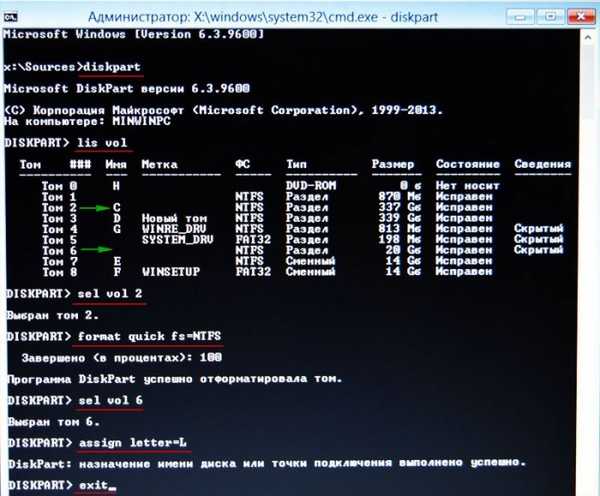
Kami terus memasukkan perintah:
L: (dengan perintah ini kita pergi ke bagian tersembunyi (L :) dengan gambar pabrik Windows 8.1)
attrib / s / d (perintah ini menampilkan atribut semua file dan path lengkap ke file yang berada di direktori L saat ini: (termasuk semua file dalam subdirektori) dan atribut semua subdirektori). Kita melihat bahwa subdirektori "Factory", di mana gambar WIM pabrik berada, diberi atribut: S "system", H "hidden", R "read only" dan kita perlu menghapus atribut ini dalam beberapa kasus.
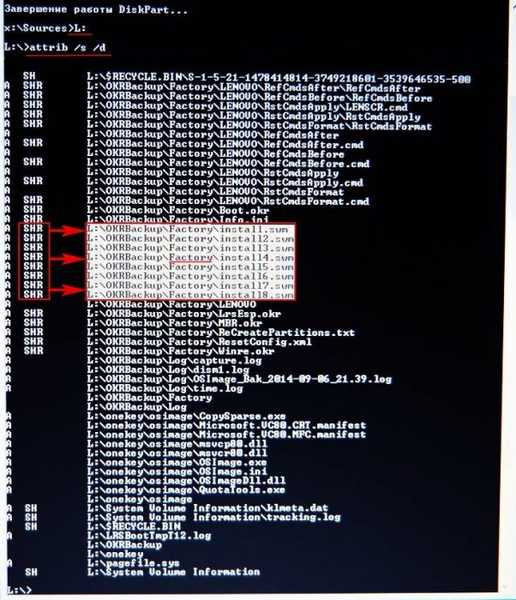
Untuk menghapus atribut ini, masukkan perintah:
cd OKRBackup \ Factory (dengan perintah ini kita masukkan subdirektori L: \ OKRBackup \ Factory)
attrib -s -h -r / s (hapus atribut: S "sistem", H "disembunyikan", R read-only dari semua file di direktori saat ini L: \ OKRBackup \Pabrik).
attrib / s (dengan perintah ini kita memeriksa apakah atribut telah dihapus dari semua file yang kita butuhkan).
Kami melihat bahwa semua atribut dihapus.

Sekarang kita dapat keluar dari direktori saat ini (L :). Masukkan perintah:
X: (keluar dari direktori L :)
masukkan perintah berikut:
Dism / apply-image /imagefile:L:\OKRBackup\Factory\Install.Swm /SWMFile:L:\OKRBackup\Factory\install*.swm / index: 1 / TerapkanDir: C: \ (perluas pabrik Windows 8.1 gambar ke disk C :)
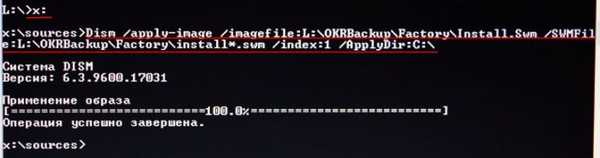
Terapkan Gambar 100%.
Operasi selesai dengan sukses!
Gambar pabrik Windows 8.1 berhasil digunakan ke disk (C :) dan jika Anda reboot sekarang, kami akan boot ke Windows 8.1.

Di akhir operasi, Anda dapat menetapkan subdirektori L: \ OKRBackup \Pabrik atribut S "sistem", H "disembunyikan", R "read only", Anda bisa melakukannya dengan cara ini, masukkan perintah:
L: (dengan perintah ini kita pergi ke bagian tersembunyi (L :) dengan gambar pabrik Windows 8.1)
cd OKRBackup \ Factory (dengan perintah ini kita masukkan subdirektori L: \ OKRBackup \ Factory)
attrib + s + h + r / s (menetapkan atribut: S "sistem", H "disembunyikan", R hanya-baca untuk semua file di direktori saat ini L: \ OKRBackup \ Factory).
attrib / s (dengan perintah ini kami memeriksa apakah atribut ditugaskan untuk semua file yang diperlukan).
Kami melihat bahwa atribut ditugaskan.

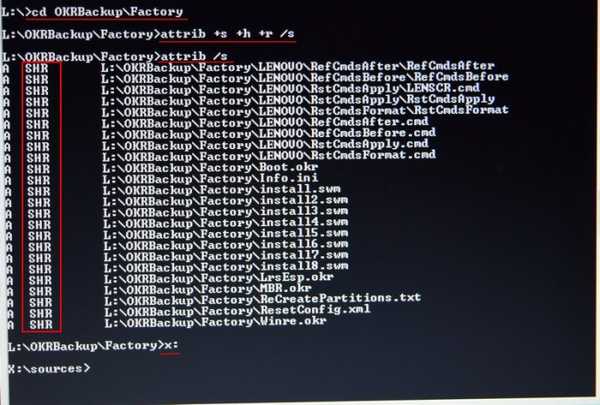
Tag artikel: Pemulihan Windows











